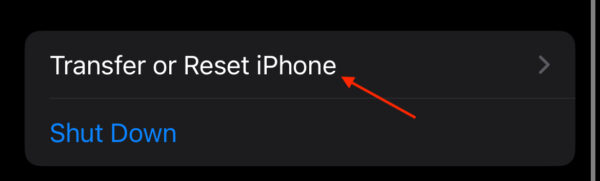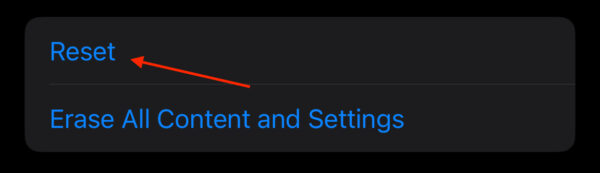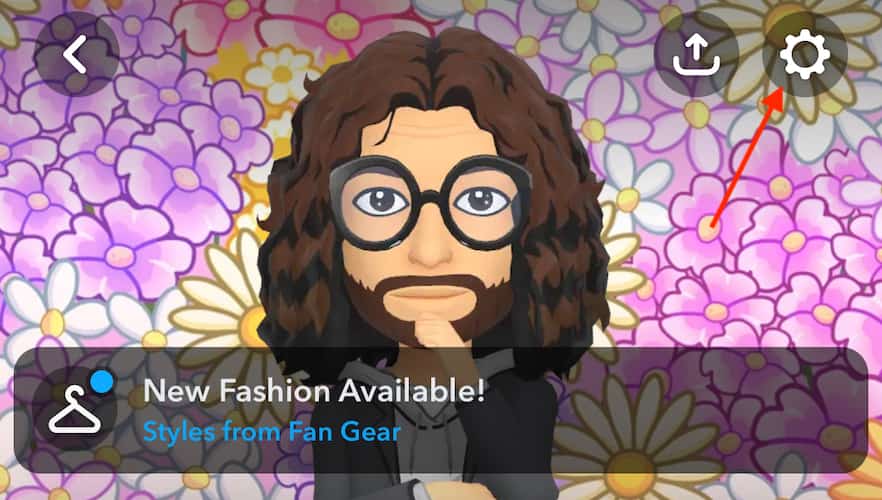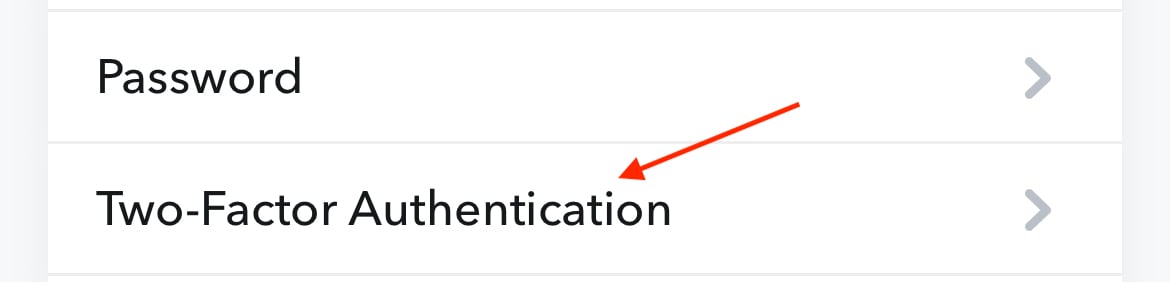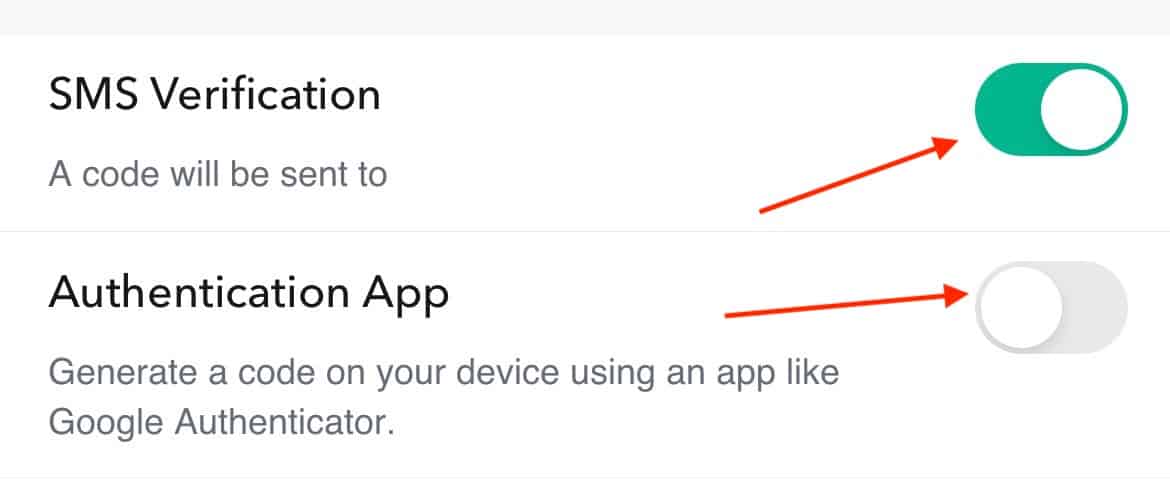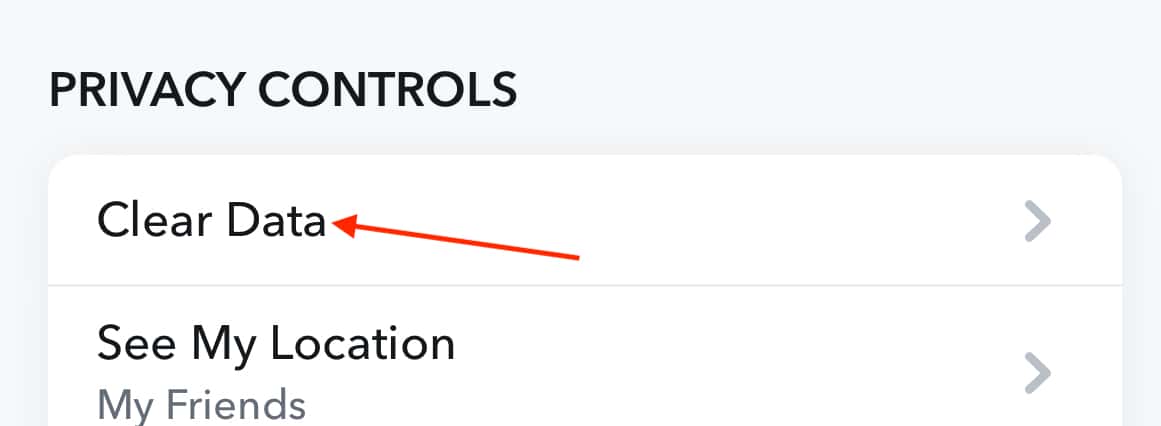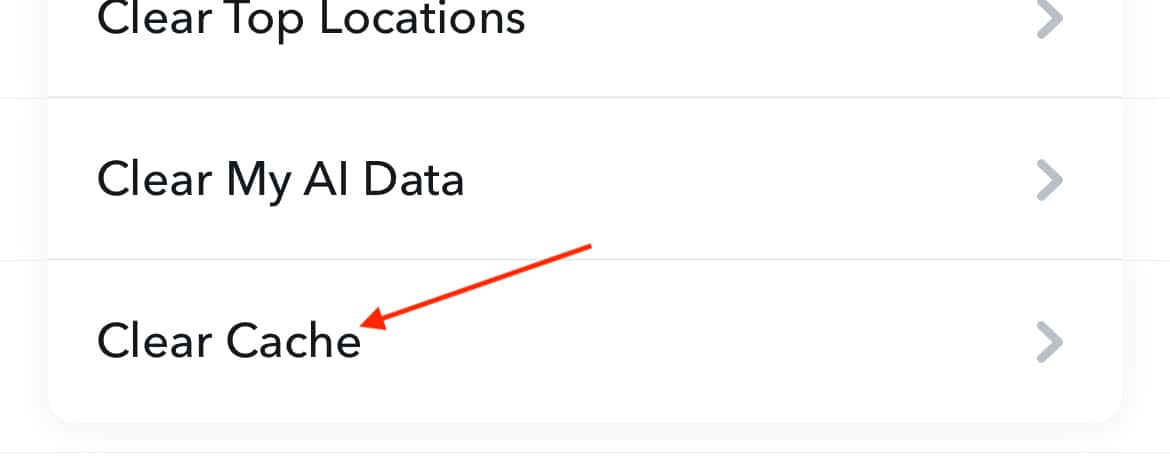Не можете войти в Snapchat на iPhone? Причины и решения
Возникли проблемы со входом в Snapchat на iPhone? Хотя это может показаться катастрофической проблемой, к счастью, есть решение. Поскольку Snapchat является одним из крупнейших доступных приложений для социальных сетей, миллионы людей пользуются его услугами каждый день. Это означает, что блокировка вашей учетной записи может привести к тому, что вы пропустите важные сообщения и разговоры или даже вызовете ужасный FOMO, поднимающий свою уродливую голову. Если у вас возникли проблемы со входом в свою учетную запись Snapchat, вам следует знать несколько вещей, в том числе потенциальные причины, по которым вы вообще заблокированы.
Собрав все вместе, я собираюсь предоставить множество решений, позволяющих пользователям вернуться в свои учетные записи Snapchat. Независимо от того, возникают ли у пользователей ошибки при входе в систему или возникают проблемы с попытками входа в систему, я сделаю все возможное, чтобы охватить различные способы, которыми пользователи могут вернуться в свои учетные записи. Я также объясню несколько причин, по которым пользователи могут столкнуться с этой проблемой, а также расскажу о некоторых причинах, по которым пользователь может обнаружить, что его учетная запись приостановлена или даже удалена. Пользователи должны знать, что эффективное решение не за горами, так что давайте рассмотрим возможности.
Почему мой iPhone не позволяет мне войти в Snapchat?
Если у вас возникают проблемы со входом в Snapchat, это может быть вызвано несколькими причинами. Например, наиболее вероятными проблемами являются проблемы с подключением к Интернету, использование неправильного имени пользователя или пароля или устаревшее приложение Snapchat. Также возможно, что вмешательство сторонних приложений может вызывать проблемы у пользователя, например, использование служб VPN. Также возможно, что учетная запись Snapchat в настоящее время деактивирована или заблокирована. Хотя для некоторых из них есть быстрые решения, я также рассмотрю некоторые другие распространенные решения.
Есть ли проблема со Snapchat прямо сейчас?
Когда дело доходит до поиска решения проблемы с невозможностью входа в Snapchat на вашем iPhone, одна из причин этого может быть за пределами возможностей пользователя. Серверы Snapchat могут быть недоступны. Хотя пользователи мало что могут сделать, если перебои в работе сервера вызывают проблемы, пользователи могут использовать Down Detector чтобы узнать, не мешают ли им войти в систему проблемы с сервером. Просто щелкните ссылку в предыдущем предложении, чтобы проверить состояние сервера Snapchat.
Как узнать, забанил ли Snapchat ваше устройство?
Если вы подозреваете, что вас забанили в Snapchat, есть несколько разных признаков и подсказок, которые вы можете найти, чтобы убедиться, что это так. Если вы были заблокированы в Snapchat, ваша учетная запись будет заблокирована, и вы не сможете создать новую учетную запись с устройства.
Пользователи также могут получить сообщение «Заблокировано навсегда» при попытке войти в свою учетную запись. Если ваш запрет будет постоянным, Snapchat удалит ваше имя пользователя, хотя вам нужно будет найти свое имя пользователя на телефоне друга, чтобы убедиться, что это так. Наконец, если вы войдете в систему и сможете подключиться к своей учетной записи только в течение нескольких минут, прежде чем вы снова выйдете из системы, ваша учетная запись может быть заблокирована.
Аккаунты заблокированы в Snapchat за нарушение условий обслуживания. Если вы считаете, что ваша учетная запись была заблокирована без причины, вы можете оспорить это с помощью Snapchat.
Как долго действует временный запрет на Snapchat?
Временные запреты на Snapchat могут различаться в зависимости от того, почему учетная запись была заблокирована в первую очередь. Однако приостановка может длиться от пары недель до шести месяцев. Важно иметь в виду, что если вы забанены, вам следует воздержаться от попыток входа в аккаунт. Это связано с тем, что вход в заблокированную учетную запись увеличивает срок действия бана. Если вы заблокированы, подождите некоторое время, прежде чем пытаться снова войти в систему.
Как разблокировать свой телефон в Snapchat?
Как уже упоминалось выше, лучший способ получить разбан в Snapchat — просто подождать. Еще один вариант, который есть у пользователей, — купить новое устройство. Хотя это дорогой вариант, Snapchat обычно блокирует учетные записи по IMEI, который является уникальным идентификатором для каждого смартфона. Хотя это потенциально позволит пользователям вернуться в свои учетные записи Snapchat, затраты на это не делают это решение жизнеспособным. Вы также можете ознакомиться с нашим руководством по разблокированию учетной записи Snapchat для получения дополнительной информации.
Решения для возврата в учетную запись Snapchat
Давайте рассмотрим некоторые решения, если вы знаете, что вы не заблокированы в Snapchat, но по-прежнему испытываете проблемы со входом в свою учетную запись.
Не удается войти в Snapchat на iPhone: выполните правильное обновление программного обеспечения
Устаревшее приложение Snapchat может мешать вам войти в свою учетную запись. Поддержание вашего приложения Snapchat в актуальном состоянии не только гарантирует, что вы сможете войти в систему, но также гарантирует, что вы также получаете обновления безопасности и эксплойтов от компании. Это хорошая идея, чтобы ваши приложения были как можно более актуальными. Вы можете зайти в App Store и нажать на фотографию своего профиля в правом верхнем углу, чтобы проверить, нужно ли вам обновление Snapchat.
Также рекомендуется обновить iOS. Убедитесь, что вы используете последнюю версию iOS, также помогает с угрозами безопасности и эксплойтами. Идти к Настройки > Общие > Обновление ПО чтобы узнать, доступен ли он. Обновление операционной системы на вашем iPhone также обеспечивает совместимость вашего устройства со Snapchat. Помните, что использование устаревших версий программного обеспечения Snapchat или устаревших системных версий iOS, скорее всего, помешает вам правильно использовать Snapchat.
Не могу войти в Snapchat на iPhone: избавьтесь от неавторизованных приложений
В отношении Snapchat важно помнить, что он не позволяет использовать сторонние приложения или что-либо, что может изменить официальное приложение Snapchat. Это не только противоречит их TOS, но также может привести к приостановке или даже блокировке пользователей. Если вы используете стороннее приложение или что-то, что изменяет основной опыт работы со Snapchat, отключите его или удалите, чтобы посмотреть, решит ли это вашу проблему.
Не удается войти в Snapchat на iPhone: проверьте подключение к Интернету и сбросьте настройки сети
После просмотра обновлений программного обеспечения и операционной системы также рекомендуется проверить подключение к Интернету и сетевое подключение. Убедитесь, что ваш iPhone подключен к сотовой сети или Wi-Fi. Пользователям также следует перепроверить, чтобы режим полета не был включен случайно. Самый быстрый способ сделать это — получить доступ к Центру управления, проведя вниз от процента заряда батареи на главном экране. Вы должны увидеть значок самолета, и он должен быть серым. Если он синий, это означает, что вы находитесь в режиме полета.
Также есть возможность сбросить настройки сети. Это даст вам чистую информацию о ваших сетевых подключениях. Тем не менее, я настоятельно рекомендую попробовать это в последнюю очередь, так как вам нужно будет повторно подключиться ко всем вашим сетям, включая Wi-Fi. Это может быть хлопотно, поэтому я бы попробовал все остальное, прежде чем прибегать к этому.
Необходимое время: 1 минута.
Тем не менее, все, что вам нужно сделать, чтобы сбросить настройки сети, заключается в следующем:
- Идти к Настройки на вашем iPhone.
- Кран Общий.
- Выбирать Перенос или сброс iPhone.

- Выбирать Перезагрузить.

- Кран Сбросить настройки сети и подтвердить это решение.

И вы сделали. Теперь вы сбросили все ваши сетевые подключения.
Еще одна вещь, которую следует помнить, это то, что вам может потребоваться отключить любые VPN, которые вы используете на своем iPhone. Хотя VPN может позволить вам обойти сетевые ограничения в определенных областях и территориях, она также может помешать вам получить доступ к платформе социальных сетей. Попробуйте отключить VPN, чтобы увидеть, работает ли это для вас.
Не могу войти в Snapchat на iPhone: проверка имени пользователя и пароля
Хотя это может показаться очевидным, пользователи также должны убедиться, что они используют правильный пароль для входа и имя пользователя. Пользователи также должны помнить, что Snapchat включает двухфакторную аутентификацию, которая обеспечивает дополнительный уровень безопасности, предоставляя информацию помимо вашего пароля. Пользователям необходимо будет подтвердить свою учетную запись с помощью номера телефона или приложения-аутентификатора, если включен двухфакторный режим. Snapchat также предоставляет вам резервный код аутентификации на случай, если вы потеряете доступ к любому из этих методов.
Существует также способ отключить двухфакторную аутентификацию, как только вы вернетесь в свою учетную запись:
- Нажмите на значок своего профиля в верхнем левом углу.
- Нажмите на Настройки значок (шестеренка) в правом верхнем углу.

- Перейдите к Двухфакторная аутентификация.

- Гарантировать, что SMS-подтверждение и Приложения для аутентификации отключены. Серый означает отключено, зеленый означает включено.

Кроме того, как только вы вернетесь в свою учетную запись, может быть хорошей идеей изменить свой пароль. Не забудьте выбрать надежный пароль, возможно, даже позволяя iOS сгенерировать пароль для вас, если вы используете текущую версию iOS. Вы можете изменить свой пароль Snapchat, перейдя к Настройки > Пароль через настройки приложения. Вам нужно будет ввести старый пароль, прежде чем вводить новый.
Помните, что вы также можете нажать Забыли пароль? со страницы входа, чтобы сбросить пароль.
Повторная активация деактивированных учетных записей Snapchat
Если вы деактивировали свою учетную запись Snapchat, повторно активировать ее очень просто. Все, что вам нужно сделать, это снова войти в приложение под своим именем пользователя, чтобы повторно активировать учетную запись. Однако важно помнить, что вам необходимо войти в систему под своим именем пользователя, так как вы не сможете войти в систему с электронной почтой, связанной с вашей учетной записью. Также важно помнить, что вы не можете изменить пароль деактивированной учетной записи. Пользователям также следует учитывать, что повторная активация учетной записи Snapchat может занять до 24 часов.
Очистите кэш Snapchat
Как и в случае с интернет-браузером, вам может потребоваться очистить кеш Snapchat. Кэш помогает хранить временные файлы, необходимые для работы и быстрой загрузки Snapchat. Хотя он может быть чрезвычайно полезным, он также может вызвать проблемы, если он переполнится. Одной из таких проблем могут быть проблемы со входом в приложение. Обратите внимание, что может быть хорошей идеей сохранить ваши фотографии Snapchat на всякий случай.
Чтобы очистить кеш:
- Откройте Snapchat и нажмите на фотографию своего профиля.
- Нажмите на Механизм значок, чтобы перейти к настройкам.
- Прокрутите вниз до элементов управления конфиденциальностью и выберите Очистить данные.

- Выбирать Очистить кэш.

- Подтвердите свое решение.
Помимо описанного выше метода очистки, мы также рекомендуем обширное приложение для обслуживания, чтобы автоматически очищать весь кеш, дубликаты файлов и другие ненужные файлы, улучшая работу системы вашего устройства и предотвращая возникновение ошибок в будущем.
➡️ Купить стиральную машину Intego
Расширенные методы устранения неполадок
Если ни одно из вышеперечисленных решений не работает для вас, попробуйте некоторые из этих более продвинутых решений, чтобы увидеть, решит ли это ваши проблемы со входом в Snapchat.
Использование инструментов восстановления системы iOS
Пользователи могут попробовать инструменты восстановления системы iOS, чтобы узнать, поможет ли это им решить проблемы со входом в Snapchat. Использование стороннего приложения, такого как Доктор Фоне или Простой очиститель потенциально может помочь решить проблемы с вашей учетной записью Snapchat. Более того, оба эти приложения относительно просты, когда дело доходит до очистки вашего устройства. Оба предлагают бесплатные версии с покупками в приложении, поэтому попробуйте их и посмотрите, подходит ли вам это решение.
Принудительный перезапуск iPhone
Пользователи также могут попробовать принудительно перезагрузить свой iPhone, если ни одно из вышеперечисленных решений не помогает. Выполнение принудительного перезапуска на iPhone может помочь пользователям очистить свое устройство от любых мелких ошибок и потенциально может избавить пользователя от проблем со входом в систему. Если на вашем iPhone есть Face ID (без кнопки «Домой»), вам нужно нажать и сразу же отпустить кнопку увеличения громкости, нажать и сразу же отпустить кнопку уменьшения громкости, а затем нажать и удерживать кнопку питания, пока не появится логотип Apple. .
Если вы используете iPhone 7, нажмите и удерживайте кнопку уменьшения громкости вместе с кнопкой «Режим сна/Пробуждение», пока не появится логотип Apple. На iPhone 6s или iPhone SE нажмите и удерживайте кнопку «Режим сна/Пробуждение» и кнопку «Домой», пока не появится логотип Apple.
Обращение в центр поддержки Snapchat
Если вы испробовали все эти методы и ничего не помогает, возможно, пришло время обратитесь в центр поддержки Snapchat. Если ни одно из этих решений не дает вам доступа к вашей учетной записи, разговор со специалистом может помочь вам вернуться к действию. Компания также может помочь с другими проблемами приложений.
Почему мой Snapchat сообщает об ошибке подключения, когда я пытаюсь войти?
Не удалось подключить Ошибка.
Если вы столкнулись с ошибкой «Не удалось подключиться», попробуйте принудительно закрыть приложение. Просто проведите пальцем вверх от нижней части экрана, чтобы вызвать переключатель приложений, затем проведите пальцем вверх по Snapchat, чтобы закрыть его. Затем попробуйте снова открыть приложение. Вам также следует подумать о том, чтобы взглянуть на ваши сетевые подключения.
Учетная запись отключена из-за ошибки подозрительной активности
Одна из основных причин, по которой вы можете получить эту ошибку, связана с слишком частыми попытками входа в приложение. Просто подождите некоторое время, прежде чем пытаться снова войти в систему, чтобы избавиться от этого сообщения. Вы также можете получить это сообщение, если используете более одной учетной записи Snapchat. Вы также обязательно увидите эту ошибку, если Snapchat обнаружит, что вы делаете что-то, что нарушает их Условия использования.
Ошибка блокировки учетной записи
Для тех, кто получает сообщение об ошибке «Учетная запись заблокирована», это может быть вызвано двумя основными причинами: либо ваша учетная запись потенциально временно заблокирована, либо ваша учетная запись потенциально заблокирована навсегда. Вы можете получить временную блокировку за такие вещи, как неудачный вход в систему после нескольких попыток или любую подозрительную активность.
Вы мало что можете сделать, если ваша учетная запись заблокирована навсегда, но если она временно заблокирована, вы можете попробовать снова войти в приложение или посетите эту ссылку Snapchat и выберите «Разблокировать». Обратите внимание, что компания предупреждает вас об осторожности, так как попытка входа во временно заблокированную учетную запись может привести к тому, что она будет заблокирована навсегда.
Электронная почта или номер мобильного телефона не найден Ошибка
Если вы получаете сообщение об ошибке, что Snapchat не может найти ваш номер телефона или адрес электронной почты, убедитесь, что вы используете правильное имя пользователя и пароль. Вы также можете попробовать использовать адрес электронной почты или номер телефона, связанный с учетной записью, а не ваше имя пользователя. Наконец, вы также можете попробовать сбросить пароль, если вы получили эту ошибку.
Часто задаваемые вопросы
Блокирует ли Snapchat ваш Apple ID?
Нет, Snapchat не блокирует ваш Apple ID. Snapchat не использует ваш Apple ID при приостановке или удалении учетных записей. Во всяком случае, Snapchat будет использовать IMEI вашего телефона — уникальный идентификационный номер — для блокировки или приостановки действия вашей учетной записи.
Как долго Snapchat временно отключен?
Как долго учетная запись Snapchat отключена или приостановлена, зависит от причины. Однако приостановка обычно может длиться от нескольких недель до шести месяцев. Пользователи должны быть осторожны при работе с временно отключенной учетной записью, так как это может привести к тому, что учетная запись будет отключена навсегда. Пользователи также должны учитывать, что Snapchat не может разблокировать учетную запись пользователя.
Почему я не могу войти в Snapchat в Safari?
Как и в случае с вашим iPhone, может быть несколько причин, по которым вы не можете войти в Snapchat. Помните, что постоянное подключение к Интернету помогает, поэтому убедитесь, что ваш Wi-Fi работает правильно. Кроме того, вам также следует попробовать обновить macOS до последней версии, перейдя на Системные настройки > Общие > Обновление ПО чтобы узнать, доступен ли он. Пользователям также следует попробовать очистить кэш. Это также может быть проблема с вашим кешем, который вы должны очистить кеш Safari, используя это руководство.
Вывод: что делать, если вы не можете войти в Snapchat на iPhone
Если вы заблокированы из своей учетной записи Snapchat, знайте, что решение доступно. Если вы уверены, что не нарушили TOS компании, то войти в свою учетную запись будет довольно легко. Однако, если вы обнаружите, что ваша учетная запись приостановлена или, возможно, даже прекращена, знайте, что для этих ситуаций также доступны решения.
Если у вас возникли проблемы со входом в Snapchat на вашем iPhone, выполните описанные выше шаги по устранению неполадок, чтобы узнать, работают ли они для вас. Если у вас есть дополнительные вопросы или вы столкнулись с другими проблемами, связанными с iOS, сообщите нам об этом в комментариях.